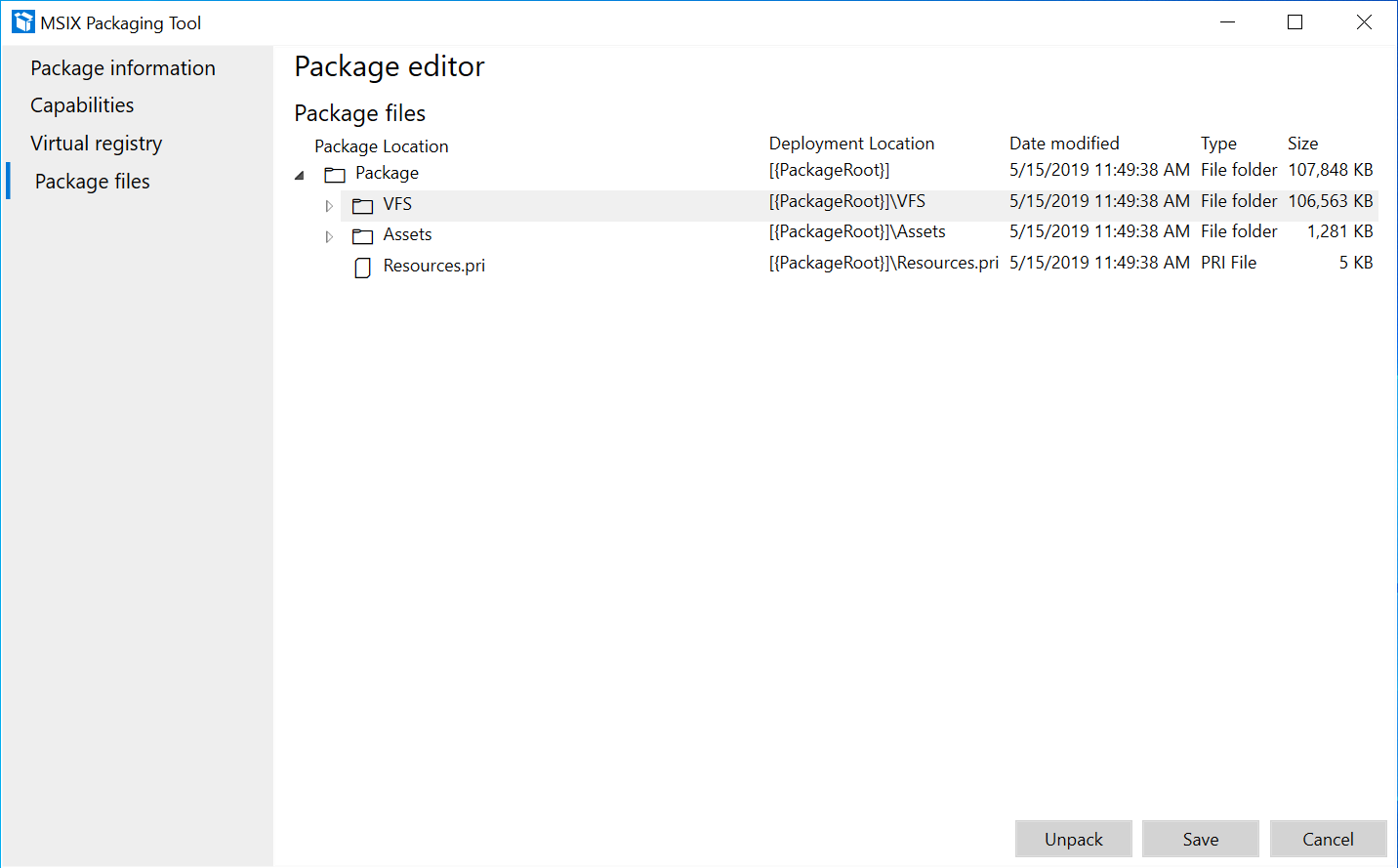Примечание
Для доступа к этой странице требуется авторизация. Вы можете попробовать войти или изменить каталоги.
Для доступа к этой странице требуется авторизация. Вы можете попробовать изменить каталоги.
Чтобы внести изменения в существующий пакет MSIX, например изменение свойств манифеста или содержимого пакета без необходимости повторно упаковать установщик, можно использовать редактор пакетов в средстве упаковки MSIX.
На странице приветствия средства упаковки MSIX выберите значок редактора пакетов, найдите пакет MSIX и выберите "Открыть пакет". Вы также можете щелкнуть правой кнопкой мыши пакет MSIX и выбрать пункт "Изменить" с помощью средства упаковки MSIX (доступно в версиях 1.2019.1018.0 и более поздних версиях).
Пакет MSIX можно распаковывать из редактора пакетов с помощью кнопки распаковки внизу. Затем можно выбрать расположение, в котором вы хотите распаковывать пакет MSIX.
Страница сведений о пакете
На странице сведений о пакете вы можете внести нужные изменения в соответствующих полях или открыть файл манифеста MSIX вручную в удобном редакторе и также внести нужные изменения в полях манифеста. Во время редактирования манифеста на странице редактора пакета нельзя вносить изменения. После сохранения манифеста страница реактора обновится, чтобы отразить внесенные изменения.
Вы можете перейти к другим разделам редактора пакетов, чтобы изменить возможности, виртуальный реестр или файлы пакетов. Завершив редактирование пакета, обязательно подпишите его и обновите версию, прежде чем сохранять изменения.
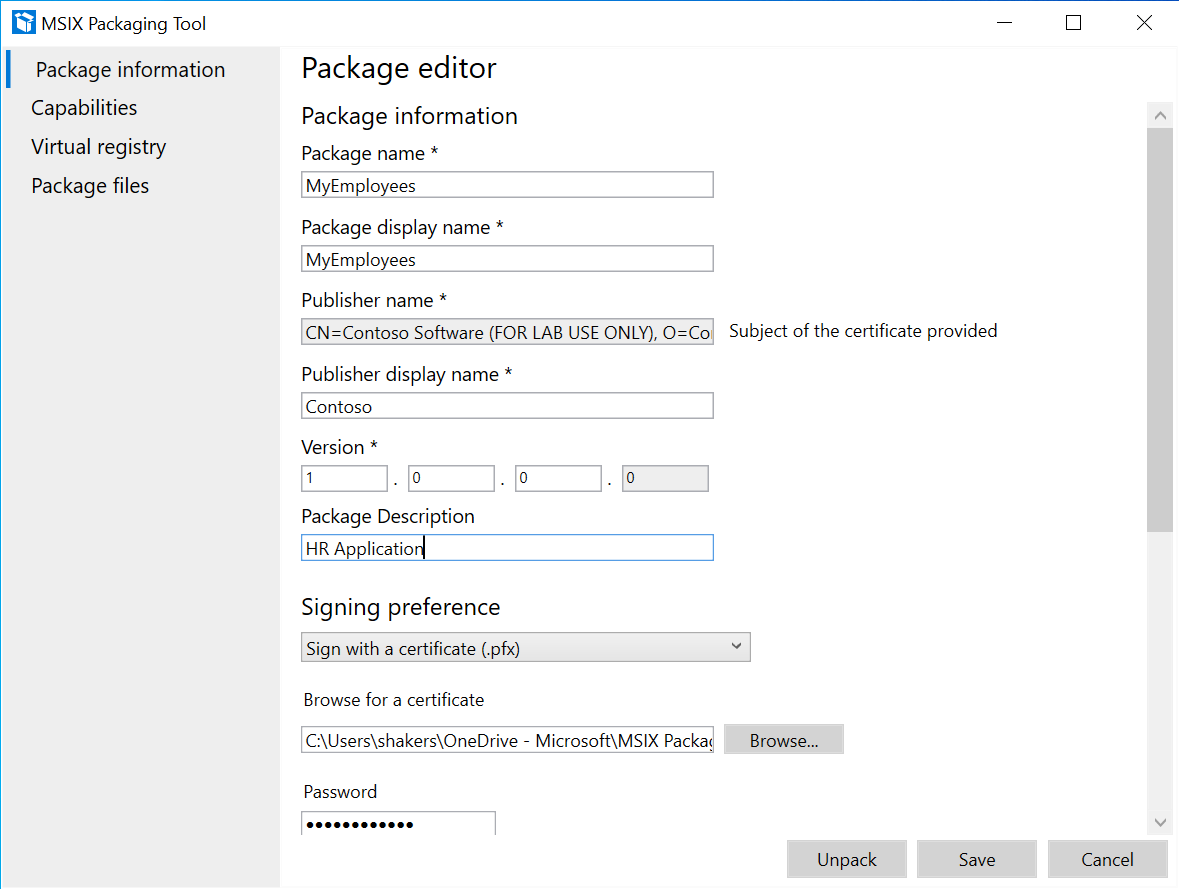
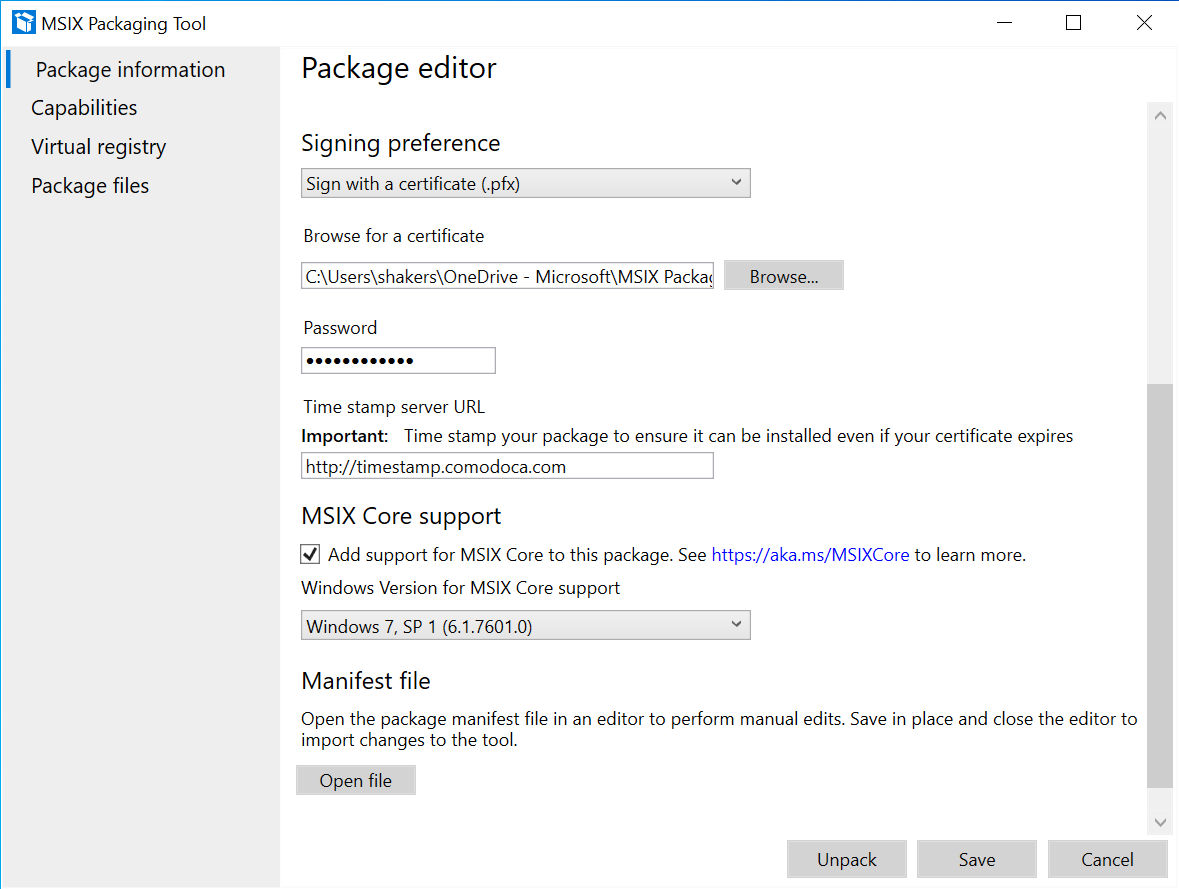
Страница возможностей
На странице возможностей вы можете добавить или удалить возможности для пакета. Если возможность есть в пакете, для нее будет установлен флажок. Если выбрать возможность или отменить ее выбор, манифест будет обновлен. Это преобразуется в <элемент возможностей> в манифесте MSIX.
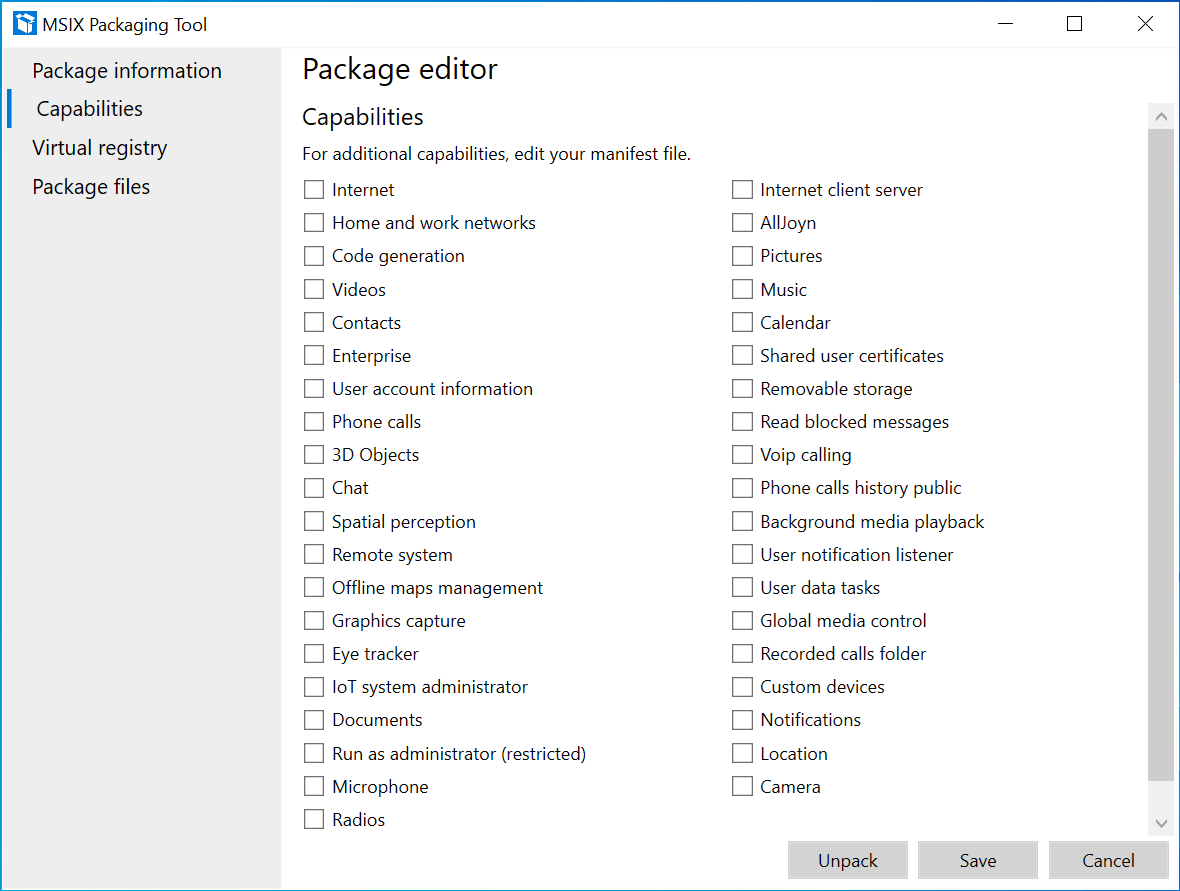
Страница виртуального реестра
На странице виртуального реестра показаны все записи виртуального реестра для приложения.
Щелкните правой кнопкой мыши узел в левом окне, чтобы выполнить такие операции:
- Expand/collapse (Разворачивание/сворачивание) позволяет развернуть или свернуть все разделы реестра в кусте.
- Key (Раздел) позволяет пользователю переименовать, удалить или создать раздел.
- Value (Значение) позволяет пользователю добавить значение раздела как строку, двоичное значение или DWORD.
Щелкните правой кнопкой мыши в левом окне, чтобы выполнить такие операции:
- Delete (Удалить) удаляет раздел.
- Add String (Добавить строку) добавляет в раздел значения в виде строки.
- Add binary (Добавить двоичное значение) добавляет в раздел двоичное значение.
- Add DWORD (Добавить DWORD) добавляет в раздел значение DWORD.
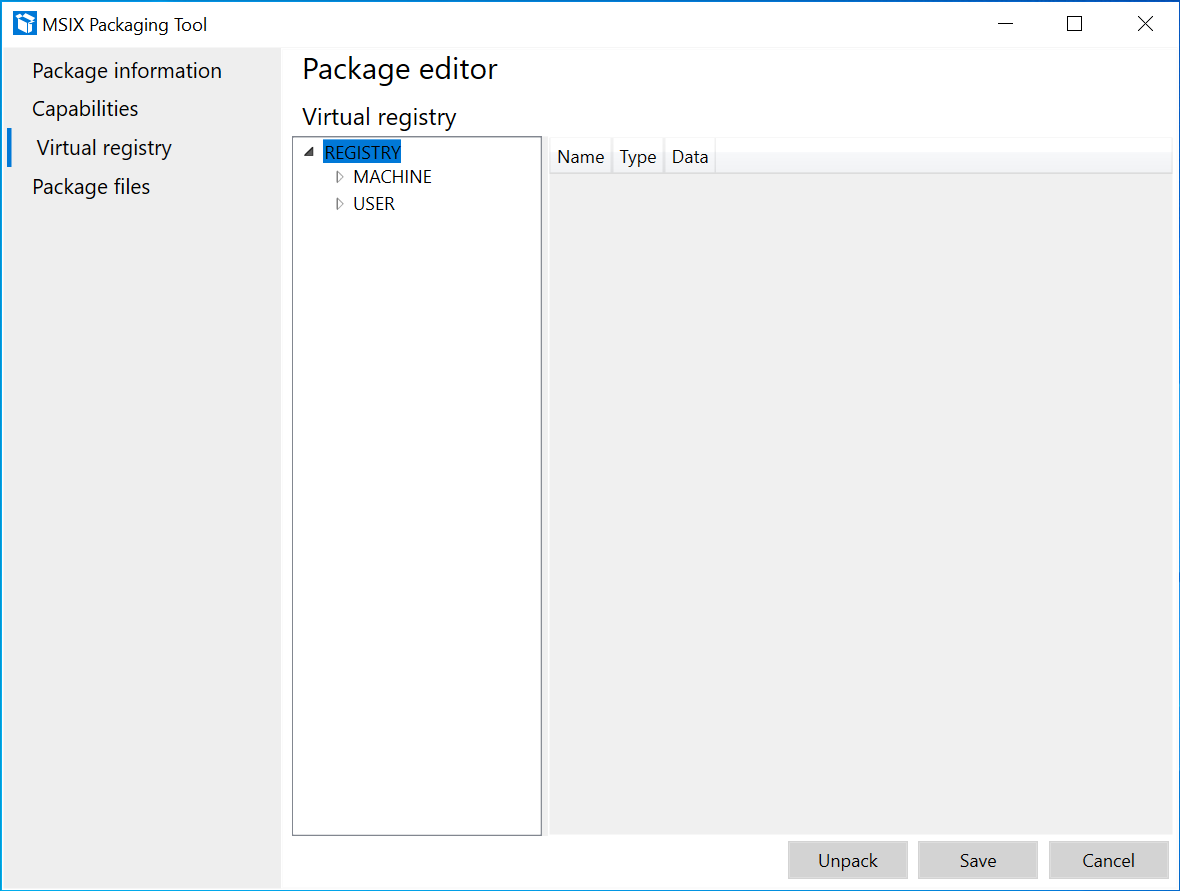
Страница файлов пакета
На странице файлов пакета двойной щелчок раскрывает файловую систему содержимого пакета. Например, можно использовать эту страницу, чтобы изменить значки приложений и ресурсов.
Щелкните правой кнопкой мыши папку, чтобы выполнить такие операции:
- Добавление файла: добавьте файл в выбранную папку.
- Новая папка: создайте пустую папку.
- Добавление папки. Перейдите к существующей папке.
- Удаление: удаление выбранной папки.
- Перемещение. Переименуйте или переместите папку в новое расположение.
Щелкните правой кнопкой мыши файл, чтобы выполнить такие операции:
- Удаление: удаление выбранного файла.
- Перемещение. Переименуйте или переместите файл в новое расположение.